
–Ґ–µ—Е–љ–Њ–ї–Њ–≥–Є—З–µ—Б–Ї–Є–µ –њ—А–Є—С–Љ—Л –≤–Є–Ј—Г–∞–ї–Є–Ј–∞—Ж–Є–Є –Є–љ—Д–Њ—А–Љ–∞—Ж–Є–Є –≤–µ—Б—М–Љ–∞ —А–∞–Ј–љ–Њ–Њ–±—А–∞–Ј–љ—Л. –Ь–љ–Њ–≥–Њ–µ –Ј–∞–≤–Є—Б–Є—В –Њ—В —В–Њ–≥–Њ, –Ї–∞–Ї–Є–Љ –њ—А–Њ–≥—А–∞–Љ–Љ–љ—Л–Љ –Њ–±–µ—Б–њ–µ—З–µ–љ–Є–µ–Љ –Њ–±–ї–∞–і–∞–µ—В —А–∞–Ј—А–∞–±–Њ—В—З–Є–Ї. –¶–µ–ї—М –Њ–і–љ–∞: –Њ–±—А–∞—В–Є—В—М –≤–љ–Є–Љ–∞–љ–Є–µ –љ–∞ –Ї–∞–Ї–Є–µ-—В–Њ –і–µ—В–∞–ї–Є, —Б–Њ—Е—А–∞–љ—П—П –≤ —В–Њ –ґ–µ –≤—А–µ–Љ—П –Њ–±—Й–Є–є –Ї–Њ–љ—В–µ–Ї—Б—В –і–Є–Њ—Б—Ж–µ–љ—Л.
–Ґ–∞–Ї–Є–µ —В–µ—Е–љ–Њ–ї–Њ–≥–Є–Є –Є—Б–њ–Њ–ї—М–Ј—Г—О—В—Б—П –≤ —Б–ї–Њ–ґ–љ—Л—Е –њ—А–Њ–≥—А–∞–Љ–Љ–∞—Е –∞–љ–Є–Љ–∞—Ж–Є–Є. –Э–Њ –Є –≤ –њ—А–Њ–≥—А–∞–Љ–Љ–µ PowerPoint —В–∞–Ї–ґ–µ –Љ–Њ–ґ–љ–Њ –≤—Л–њ–Њ–ї–љ–Є—В—М –њ—А–Є—С–Љ –Љ–µ–і–Є–∞–і–Є–і–∞–Ї—В–Є–Ї–Є, –Ї–Њ—В–Њ—А—Л–є —П –љ–∞–Ј–≤–∞–ї «–≠–Ъ–†–Р–Э».
–°—Г—В—М –і–∞–љ–љ–Њ–≥–Њ –њ—А–Є—С–Љ–∞ –Ј–∞–Ї–ї—О—З–∞–µ—В—Б—П –≤ —В–Њ–Љ, —З—В–Њ —Б–Њ–Ј–і–∞—С—В—Б—П –њ–Њ–ї–љ–Њ–µ –Њ—Й—Г—Й–µ–љ–Є–µ –Њ–і–љ–Њ–є –Љ–љ–Њ–≥–Њ—Г—А–Њ–≤–љ–µ–≤–Њ–є –і–Є–Њ—Б—Ж–µ–љ—Л.
–Ъ–∞–Ї –њ—А–∞–≤–Є–ї–Њ, –≤ –Њ–±—Л—З–љ–Њ–є –њ—А–µ–Ј–µ–љ—В–∞—Ж–Є–Є —Б –≥–Є–њ–µ—А—Б—Б—Л–ї–Ї–∞–Љ–Є, –Є–Љ–µ—П –љ–∞ –њ–µ—А–≤–Њ–Љ —Б–ї–∞–є–і–µ –Љ–µ–љ—О, –Љ—Л –њ–µ—А–µ—Е–Њ–і–Є–Љ —Б –њ–Њ–Љ–Њ—Й—М—О –≥–Є–њ–µ—А—Б—Б—Л–ї–Њ–Ї –Ї —А–∞–Ј–ї–Є—З–љ—Л–Љ –Њ–±—К–µ–Ї—В–∞–Љ –љ–∞ –і—А—Г–≥–Є—Е —Б–ї–∞–є–і–∞—Е –≤ –ї—О–±–Њ–Љ –њ–Њ—А—П–і–Ї–µ. –≠—В–Њ —Г–ґ–µ —Е–Њ—А–Њ—И–Њ. –Э–Ю…
–Ш—Б–њ–Њ–ї—М–Ј—Г—П –њ—А–Є—С–Љ «–≠–Ъ–†–Р–Э», –Љ—Л –Є–Ј–±–∞–≤–ї—П–µ–Љ—Б—П –љ–µ —В–Њ–ї—М–Ї–Њ –Њ—В –ї–Є—И–љ–Є—Е —Й–µ–ї—З–Ї–Њ–≤, –љ–Њ –Є –њ—А–Є–і–∞–µ–Љ –±–Њ–ї—М—И—Г—О —Ж–µ–ї–Њ—Б—В–љ–Њ—Б—В—М –љ–∞—И–µ–Љ—Г —Г—З–µ–±–љ–Њ–Љ—Г –Љ–Њ–і—Г–ї—О.
–Т –і–∞–љ–љ–Њ–Љ —Б–ї—Г—З–∞–µ –Љ—Л —Б–Њ–Ј–і–∞–µ–Љ –≤–Є–і–Є–Љ–Њ—Б—В—М –Њ–і–љ–Њ–≥–Њ –Њ–±—Й–µ–≥–Њ —Н–Ї—А–∞–љ–∞, –љ–∞ –Ї–Њ—В–Њ—А–Њ–Љ –њ–Њ—П–≤–ї—П—О—В—Б—П ¬†–≤—Л–Ј—Л–≤–∞–µ–Љ—Л–µ –љ–∞–Љ–Є¬†–≤ –ї—О–±–Њ–Љ –њ–Њ—А—П–і–Ї–µ¬†–Њ–±—К–µ–Ї—В—Л. –≠—В–Њ –њ—А–Њ–Є—Б—Е–Њ–і–Є—В –Ј–∞ —Б—З–µ—В —В–Њ–≥–Њ, —З—В–Њ –Љ—Л
- –Њ—В–Ї–∞–Ј—Л–≤–∞–µ–Љ—Б—П –Њ—В –Ї–љ–Њ–њ–Њ–Ї –≤–Њ–Ј–≤—А–∞—В–∞ (–≥–Є–њ–µ—А—Б—Б—Л–ї–Ї–Є –Ї –њ–µ—А–≤–Њ–Љ—Г —Б–ї–∞–є–і—Г);
- –і—Г–±–ї–Є—А—Г–µ–Љ –Љ–µ–љ—О –љ–∞ –≤—Б–µ—Е —Б–ї–∞–є–і–∞—Е;
- —А–∞–Ј–Љ–µ—Й–∞–µ–Љ –Њ–±—К–µ–Ї—В—Л –љ–∞ –≤—Б–µ—Е —Б–ї–∞–є–і–∞—Е –≤ –Њ–і–љ–Њ–Љ –Є —В–Њ–Љ –ґ–µ –Љ–µ—Б—В–µ.
–†–∞—Б—Б–Љ–Њ—В—А–Є–Љ –і–≤–∞ –≤–∞—А–Є–∞–љ—В–∞ –њ—А–Є—С–Љ–∞ –≠–Ъ–†–Р–Э.
–Т –њ–µ—А–≤–Њ–Љ —Б–ї—Г—З–∞–µ –љ–µ–±–Њ–ї—М—И–Є–µ –Є–Ї–Њ–љ–Ї–Є –≤—Л–њ–Њ–ї–љ—П—О—В —А–Њ–ї—М –≥–Є–њ–µ—А—Б—Б—Л–ї–Њ–Ї –љ–∞ –Є–Ј–Њ–±—А–∞–ґ–µ–љ–Є—П. –†–∞–Ј–Љ–µ—Й–∞–µ–Љ —Б–њ—А–∞–≤–∞ «—Н–Ї—А–∞–љ».

–Э–Є–ґ–µ —Б–Њ–Ј–і–∞–µ–Љ —Б—В–Њ–ї—М–Ї–Њ —Б–ї–∞–є–і–Њ–≤, —Б–Ї–Њ–ї—М–Ї–Њ –±—Г–і–µ—В –Є–Ј–Њ–±—А–∞–ґ–µ–љ–Є–є. –Я—А–Є—З–µ–Љ –Њ–±—А–∞—В–Є—В–µ –Њ—Б–Њ–±–Њ–µ –≤–љ–Є–Љ–∞–љ–Є–µ –љ–∞ —В–Њ, —З—В–Њ —Н–Ї—А–∞–љ –Љ—Л –љ–µ —Б–Њ–Ј–і–∞–µ–Љ –Ј–∞–љ–Њ–≤–Њ –љ–∞ –Ї–∞–ґ–і–Њ–Љ —Б–ї–∞–є–і–µ, –∞ –Ї–Њ–њ–Є—А—Г–µ–Љ –Є –≤—Б—В–∞–≤–ї—П–µ–Љ –µ–≥–Њ –≤ –њ—Г—Б—В–Њ–є —Б–ї–∞–є–і. –Ю–љ –±—Г–і–µ—В –Ј–∞–љ–Є–Љ–∞—В—М –Њ–і–љ–Њ –Є —В–Њ –ґ–µ –Љ–µ—Б—В–Њ, —З—В–Њ –Њ—З–µ–љ—М –≤–∞–ґ–љ–Њ –і–ї—П –љ–∞—Б.
–†–∞—Б–Ї–Є–і–∞–ї–Є –љ–∞ —Б–ї–∞–є–і—Л –Є–Ј–Њ–±—А–∞–ґ–µ–љ–Є—П. –Я–Њ–і–Њ–≥–љ–∞–ї–Є –Є—Е –њ–Њ —А–∞–Ј–Љ–µ—А—Г «—Н–Ї—А–∞–љ–∞».
–Т–Њ–Ј–≤—А–∞—Й–∞–µ–Љ—Б—П –љ–∞ –њ–µ—А–≤—Л–є —Б–ї–∞–є–і –Є –љ–∞—З–Є–љ–∞–µ–Љ —Б–Њ–Ј–і–∞–≤–∞—В—М –≥–Є–њ–µ—А—Б—Б—Л–ї–Ї–Є.
–Ъ–Њ–њ–Є—А—Г–µ–Љ –≤—Б–µ –Є–Ї–Њ–љ–Ї–Є-–≥–Є–њ–µ—А—Б—Б—Л–ї–Ї–Є –Є —А–∞–Ј–±—А–∞—Б—Л–≤–∞–µ–Љ –љ–∞ –≤—Б–µ —Б–ї–∞–є–і—Л.
–°–Њ–Ј–і–∞—С–Љ –љ–∞ –њ–µ—А–≤–Њ–Љ —Б–ї–∞–є–і–µ –Ї–љ–Њ–њ–Ї—Г «–Ч–∞–≤–µ—А—И–Є—В—М –њ–Њ–Ї–∞–Ј —Б–ї–∞–є–і–Њ–≤».
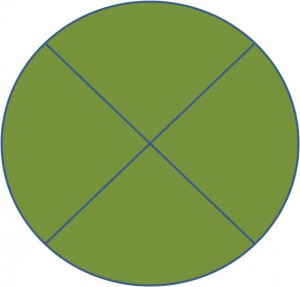
–Ъ–Њ–њ–Є—А—Г–µ–Љ –µ–µ –Є —В–∞–Ї–ґ–µ —А–∞–Ј–Љ–µ—Й–∞–µ–Љ –љ–∞ –≤—Б–µ—Е –Њ—Б—В–∞–ї—М–љ—Л—Е —Б–ї–∞–є–і–∞—Е. –Э–∞–њ–Њ–Љ–Є–љ–∞—О, —З—В–Њ —Н—В–∞ –Ї–љ–Њ–њ–Ї–∞ —Б–Њ–Ј–і–∞—С—В—Б—П —В–∞–Ї –ґ–µ, –Ї–∞–Ї –Є –Њ–±—Л–Ї–љ–Њ–≤–µ–љ–љ—Л–µ –≥–Є–њ–µ—А—Б—Б—Л–ї–Ї–Є.
–Э–∞—Б—В—А–∞–Є–≤–∞–µ–Љ –њ—А–µ–Ј–µ–љ—В–∞—Ж–Є—О —В–∞–Ї–Є–Љ –Њ–±—А–∞–Ј–Њ–Љ, —З—В–Њ–±—Л –љ–µ ¬†–≤–Њ–Ј–љ–Є–Ї–ї–Њ —Б–ї—Г—З–∞–є–љ–Њ–≥–Њ –њ–µ—А–µ—Е–Њ–і–∞ –љ–∞ –і—А—Г–≥–Є–µ —Б–ї–∞–є–і—Л: –љ–∞ –≥–ї–∞–≤–љ–Њ–є –њ–∞–љ–µ–ї–Є –≤ «–°–Љ–µ–љ–µ —Б–ї–∞–є–і–Њ–≤» —Г–±–Є—А–∞–µ–Љ –≥–∞–ї–Њ—З–Ї–Є —Б –Њ–Ї–Њ—И–µ–Ї «–њ–Њ —Й–µ–ї—З–Ї—Г» –Є «–∞–≤—В–Њ–Љ–∞—В–Є—З–µ—Б–Ї–Є». –≠—В–Њ –Њ—Б–Њ–±–µ–љ–љ–Њ –≤–∞–ґ–љ–Њ, –µ—Б–ї–Є –Љ—Л –±—Г–і–µ–Љ —А–∞–±–Њ—В–∞—В—М —Б –Є–љ—В–µ—А–∞–Ї—В–Є–≤–љ–Њ–є –і–Њ—Б–Ї–Њ–є.
–Т—В–Њ—А–Њ–є –≤–∞—А–Є–∞–љ—В. –Ь—Л —Е–Њ—В–Є–Љ –њ–Њ—Б–Љ–Њ—В—А–µ—В—М –љ–µ —В–Њ—В –Є–ї–Є –Є–љ–Њ–є –Њ–±—К–µ–Ї—В –Ї—А—Г–њ–љ—Л–Љ –њ–ї–∞–љ–Њ–Љ, –Ї–∞–Ї –≤ –њ–µ—А–≤–Њ–Љ —Б–ї—Г—З–∞–µ, –∞ –і–µ—В–∞–ї–Є –Њ–і–љ–Њ–≥–Њ –Є–Ј–Њ–±—А–∞–ґ–µ–љ–Є—П. –Ю—В—З–∞—Б—В–Є —Н—В–Њ –љ–∞–њ–Њ–Љ–Є–љ–∞–µ—В –Њ–њ–Є—Б–∞–љ–љ—Л–є —А–∞–љ–µ–µ –њ—А–Є—С–Љ –Ы—Г–њ–∞.

–Ь—Л —А–∞–Ј—А–µ–Ј–∞–µ–Љ –Є–Ј–Њ–±—А–∞–ґ–µ–љ–Є–µ –љ–∞ —А—П–і —Д—А–∞–≥–Љ–µ–љ—В–Њ–≤. –†–∞–Ј–±—А–∞—Б—Л–≤–∞–µ–Љ —Н—В–Є —Д—А–∞–≥–Љ–µ–љ—В—Л –њ–Њ —Б–ї–∞–є–і–∞–Љ –Є —Б–Њ–≤–Љ–µ—Й–∞–µ–Љ –Є—Е —Б —Н–Ї—А–∞–љ–∞–Љ–Є. –Э–∞ –Љ–∞–ї–µ–љ—М–Ї–Њ–Љ –Є–Ј–Њ–±—А–∞–ґ–µ–љ–Є–Є, –Ї–Њ—В–Њ—А–Њ–µ –љ–∞—Е–Њ–і–Є—В—Б—П –љ–∞ –њ–µ—А–≤–Њ–Љ —Б–ї–∞–є–і–µ, —Б–Њ–Ј–і–∞–µ–Љ —А—П–і –љ–µ–≤–Є–і–Є–Љ—Л—Е –≥–Є–њ–µ—А—Б—Б—Л–ї–Њ–Ї, —Б–Њ–Њ—В–≤–µ—В—Б—В–≤—Г—О—Й–Є—Е —В–Њ–Љ—Г –Є–ї–Є –Є–љ–Њ–Љ—Г —Д—А–∞–≥–Љ–µ–љ—В—Г.
–Ъ–∞–Ї —Б–Њ–Ј–і–∞–≤–∞—В—М –љ–µ–≤–Є–і–Є–Љ—Л–µ –≥–Є–њ–µ—А—Б—Б—Л–ї–Ї–Є, –±—Л–ї–Њ –Њ–њ–Є—Б–∞–љ–Њ –≤ –њ—А–Є—С–Љ–µ «–Ш–љ—В–µ—А–∞–Ї—В–Є–≤–љ–∞—П –Ї–∞—А—В–∞». –Ф–∞–ї–µ–µ –∞–ї–≥–Њ—А–Є—В–Љ –і–µ–є—Б—В–≤–Є–є —В–∞–Ї–Њ–є –ґ–µ. –Ґ–Њ–ї—М–Ї–Њ –Њ–±—А–∞—В–Є—В–µ –≤–љ–Є–Љ–∞–љ–Є–µ: —Б–љ–∞—З–∞–ї–∞ –Љ—Л –Ї–Њ–њ–Є—А—Г–µ–Љ –љ–µ–±–Њ–ї—М—И–Є–µ –Є–Ј–Њ–±—А–∞–ґ–µ–љ–Є—П, —А–∞–Ј–±—А–∞—Б—Л–≤–∞–µ–Љ –њ–Њ —Б–ї–∞–є–і–∞–Љ, –∞ –Ј–∞—В–µ–Љ — ¬†–≤—Б–µ –љ–µ–≤–Є–і–Є–Љ—Л–µ –≥–Є–њ–µ—А—Б—Б—Л–ї–Ї–Є –Є —В–Њ–ґ–µ —А–∞–Ј–Љ–µ—Й–∞–µ–Љ –њ–Њ —Б–ї–∞–є–і–∞–Љ.
–Э–∞–і–µ—О—Б—М, –љ–Њ–≤—Л–є –њ—А–Є—С–Љ –≤–∞–Љ –њ–Њ–љ—А–∞–≤–Є—В—Б—П.
–Я–µ—А–≤—Л–є –≤–∞—А–Є–∞–љ—В –њ—А–Є—С–Љ–∞ –≠–Ї—А–∞–љ –і–ї—П PowerPoint-2007.
–Я–µ—А–≤—Л–є –≤–∞—А–Є–∞–љ—В –њ—А–Є—С–Љ–∞ –≠–Ї—А–∞–љ –і–ї—П PowerPoint-2003.
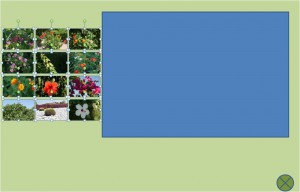
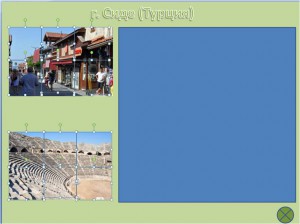
–°–њ–∞—Б–Є–±–Њ!
–°–њ–∞—Б–Є–±–Њ –Т–∞–Љ –±–Њ–ї—М—И–Њ–µ –Ј–∞ –њ—А–µ–і–Њ—Б—В–∞–≤–ї–µ–љ–љ—Г—О –Є–љ—В–µ—А–µ—Б–љ—Г—О –Є–љ—Д–Њ—А–Љ–∞—Ж–Є—О!
–°–ї—Г—З–∞–є–љ–Њ –љ–∞—И–ї–∞ –Т–∞—И —Б–∞–є—В –Є –Њ—В–Ї—А—Л–ї–∞ –і–ї—П —Б–µ–±—П –љ–Њ–≤—Л–µ –≤–Њ–Ј–Љ–Њ–ґ–љ–Њ—Б—В–Є PowerPoint! –Э–µ –і—Г–Љ–∞–ї–∞ —З—В–Њ –≤ –≤—А–Њ–і–µ –±—Л –њ—А–Њ—Б—В–Њ–є –њ—А–Њ–≥—А–∞–Љ–Љ–µ –і–ї—П –њ—А–µ–Ј–µ–љ—В–∞—Ж–Є–є –Љ–Њ–ґ–љ–Њ —Б–і–µ–ї–∞—В—М –і–µ–є—Б—В–≤–Є—В–µ–ї—М–љ–Њ –Є–љ—В–µ—А–µ—Б–љ—Л–µ –≤–µ—Й–Є! –°–њ–∞—Б–Є–±–Њ!
–С–Њ–ї—М—И–Њ–µ —Б–њ–∞—Б–Є–±–Њ –Ј–∞ –њ–Њ–ї–µ–Ј–љ—Г—О –Є–љ—Д–Њ—А–Љ–∞—Ж–Є—О!
—Б–њ–∞—Б–Є–±–Њ, –њ–Њ–ї–µ–Ј–љ–∞—П –Є–љ—Д–Њ—А–Љ–∞—Ж–Є—П.
–°–њ–∞—Б–Є–±–Њ –Ј–∞ –њ–Њ–ї–µ–Ј–љ—Г—О –Є –Є–љ—В–µ—А–µ—Б–љ—Г—О –Є–љ—Д–Њ—А–Љ–∞—Ж–Є—О!
–Я–Њ–Ј–љ–∞–≤–∞—В–µ–ї—М–љ–∞—П –Є–љ—Д–Њ—А–Љ–∞—Ж–Є—П –і–ї—П —А–∞–±–Њ—В—Л –≤ –њ—А–Њ–≥—А–∞–Љ–Љ–µ PowerPoint, –Є—Б–њ–Њ–ї—М–Ј—Г—П –њ—А–Є—С–Љ «–≠–Ъ–†–Р–Э».
–Ю—З–µ–љ—М –Є–љ—В–µ—А–µ—Б–љ—Л–є –њ—А–Є–µ–Љ –Ы—Г–њ–∞. –Ю–±—П–Ј–∞—В–µ–ї—М–љ–Њ –±—Г–і—Г –Є—Б–њ–Њ–ї—М–Ј–Њ–≤–∞—В—М. –°–Я–Р–°–Ш–С–Ю! –° —Г–і–Њ–≤–Њ–ї—М—Б—В–≤–Є–µ–Љ —А–∞–±–Њ—В–∞—О –љ–∞–і –њ—А–µ–Ј–µ–љ—В–∞—Ж–Є–µ–є «–Ъ–Њ–ї–µ—Б–Њ —Д–Њ—А—В—Г–љ—Л» –њ–Њ –Є–Ј–Њ–±—А–∞–Ј–Є—В–µ–ї—М–љ–Њ–Љ—Г –Є—Б–Ї—Г—Б—Б—В–≤—Г.